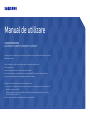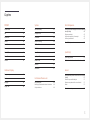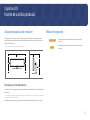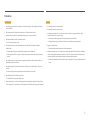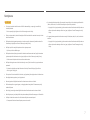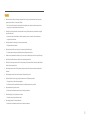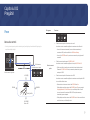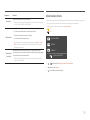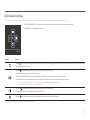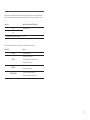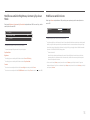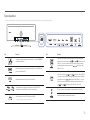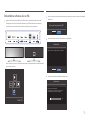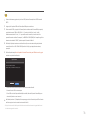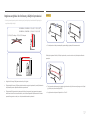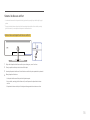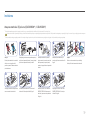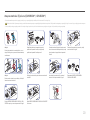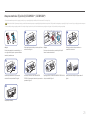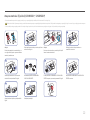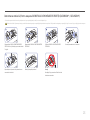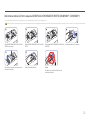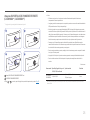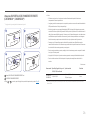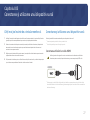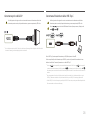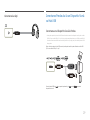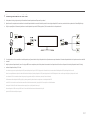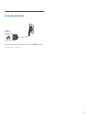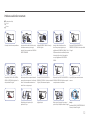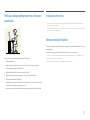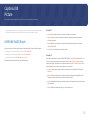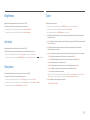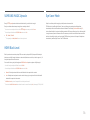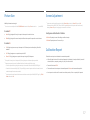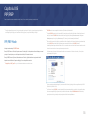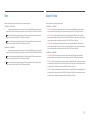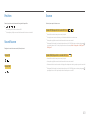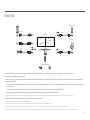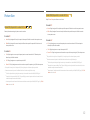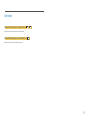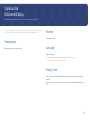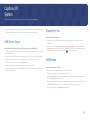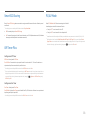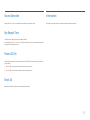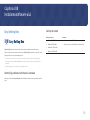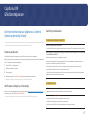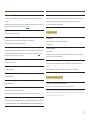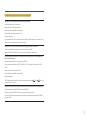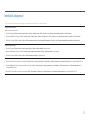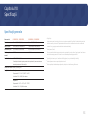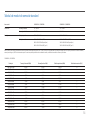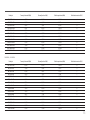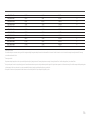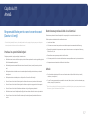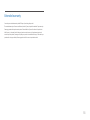Samsung C49J890DKU Manual de utilizare
- Categorie
- Televizoare
- Tip
- Manual de utilizare
Acest manual este potrivit și pentru

Manual de utilizare
Culoarea şi aspectul pot fi diferite în funcţie de produs, iar specificaţiile se pot schimba fără notificare prealabilă, pentru a
îmbunătăţi performanţa.
În scopul îmbunătăţirii calităţii, conţinutul acestui manual se poate modifica fără notificare.
© Samsung Electronics
Samsung Electronics deţine drepturile de autor asupra acestui manual.
Este interzisă utilizarea sau copierea acestui manual, parţială sau integrală, fără autorizarea Samsung Electronics.
Alte mărci decât Samsung Electronics sunt deţinute de proprietarii lor respectivi.
C43J890DK* C43J892DK* C49J890DK* C49J892DK*
Este posibil să se perceapă o taxă de administrare în următoarele situaţii:
(a) Un inginer va fi solicitat pentru cererea dvs., dar nu s-a identificat niciun defect al produsului (de ex. atunci când
manualul de utilizare nu a fost citit).
(b) Duceţi unitatea la un centru de reparaţii, dar nu s-a identificat niciun defect al produsului (de ex. atunci când
manualul de utilizare nu a fost citit).
Veţi fi informat cu privire la taxa de administrare înainte de vizita tehnicianului.

2
Cuprins
Înainte de a utiliza produsul
Asigurarea spaţiului de instalare 4
Precauţiuni privind depozitarea 4
Măsuri de siguranţă 4
Curăţarea 5
Electricitate şi siguranţă 5
Instalarea 6
Funcţionare 7
Pregătiri
Piese 9
Panou de control 9
Ghidul tastelor directe 10
Ghidul tastelor funcţionale 11
Modificarea setărilor Brightness, Contrast şi Eye
Saver Mode
13
Modificarea setării Volume 13
Tipuri de porturi 14
Îmbunătățirea software-ului cu USB 15
Reglarea unghiului de înclinare şi înălţimii
produsului 17
Sistemul de blocare antifurt 18
Instalarea 19
Atașarea stativului (Tipul unu) (C43J890DK* /
C43J892DK*) 19
Atașarea stativului (Tipul unu) (C49J890DK* /
C49J892DK*) 20
Atașarea stativului (Tipul doi) (C43J890DK* /
C43J892DK*) 21
Atașarea stativului (Tipul doi) (C49J890DK* /
C49J892DK*) 22
Demontarea stativului (Pentru atașarea SUPORTULUI
DE MONTARE PE PERETE) (C43J890DK* /
C43J892DK*) 23
Demontarea stativului (Pentru atașarea SUPORTULUI
DE MONTARE PE PERETE) (C49J890DK* /
C49J892DK*) 24
Atașarea SUPORTULUI DE PRINDERE PE PERETE
(C43J890DK* / C43J892DK*) 25
Atașarea SUPORTULUI DE PRINDERE PE PERETE
(C49J890DK* / C49J892DK*) 26
Conectarea şi utilizarea
unui dispozitiv sursă
Citiți mai jos înainte de a instala monitorul. 27
Conectarea şi utilizarea unui dispozitiv sursă 27
Conectarea utilizând un cablu HDMI 27
Conectarea prin cablul DP 28
Conectarea folosind un cablu USB Tip-C 28
Conectarea la căşti 29
Conectarea Produsului la un Dispozitiv Sursă ca Hub
USB 29
Conectarea unui Dispozitiv Sursă la Produs 29
Utilizarea produsului ca HUB USB 30
Conectarea alimentării 31
Prinderea cablurilor conectate 32
Postura corespunzătoare pentru utilizarea
produsului 33
Instalarea driverului 33
Setarea rezoluţiei optime 33
Picture
SAMSUNG MAGIC Bright 34
Brightness 35
Contrast 35
Sharpness 35
Color 35
SAMSUNG MAGIC Upscale 36
HDMI Black Level 36
Eye Saver Mode 36
Picture Size 37
Screen Adjustment 37
Calibration Report 37

3
Cuprins
PIP/PBP
PIP/PBP Mode 38
Size 39
Aspect Ratio 39
Position 40
Sound Source 40
Source 40
Switch USB 41
Picture Size 42
Contrast 43
OnScreen Display
Transparency 44
Position 44
Language 44
Display Time 44
System
USB Source Setup 45
DisplayPort Ver. 45
HDMI Mode 45
Smart ECO Saving 46
Off Timer Plus 46
PC/AV Mode 46
Source Detection 47
Key Repeat Time 47
Power LED On 47
Reset All 47
Information 47
Instalarea software-ului
Easy Setting Box 48
Restricţii şi probleme referitoare la instalare 48
Cerinţe de sistem 48
Ghid de depanare
Cerinţe înainte de a lua legătura cu Centrul Samsung
de relaţii clienţi 49
Testarea produsului 49
Verificarea rezoluţiei şi a frecvenţei 49
Verificaţi următoarele. 49
Întrebări & răspunsuri 52
Specificaţii
Specificaţii generale 53
Tabelul de moduri de semnale standard 54
Anexă
Responsabilitate pentru service contra cost (Costuri
clienţi) 57
Produsul nu prezintă defecţiuni 57
Deteriorarea produsului din vina clientului 57
Altele 57
Extended warranty 58

4
Asigurarea spaţiului de instalare
Lăsaţi spaţiu pentru ventilare în jurul produsului. O creştere a temperaturii interne poate cauza un
incendiu şi provoca deteriorarea produsului. La instalarea produsului, asiguraţi-vă că lăsaţi cel puţin
spaţiul liber indicat mai jos.
―
Aspectul exterior poate fi diferit în funcţie de produs.
10 cm
10 cm 10 cm
10 cm
10 cm
Precauţiuni privind depozitarea
Pe modelele cu lustru accentuat pot apărea pete albe dacă se utilizează în apropiere un umidificator cu
ultrasunete.
―
Contactaţi cel mai apropiat centru Samsung de relaţii cu clienţii dacă doriţi să curăţaţi interiorul produsului
(serviciul se efectuează contra cost).
Nu apăsaţi pe ecranul monitorului cu mâna sau alte obiecte. Există riscul de deteriorare a ecranului.
Măsuri de siguranţă
Avertisment
Nerespectarea instrucţiunilor poate duce la rănirea gravă sau
mortală.
Atenţie
Nerespectarea instrucţiunilor poate duce la rănire sau pagube
materiale.
Înainte de a utiliza produsul
Capitolul 01

5
Curăţarea
―
Aveţi grijă în timpul curăţării întrucât ecranul şi părţile exterioare ale LCD-urile cu tehnologie avansată
sunt uşor de zgâriat.
―
Pentru curăţare, urmaţi paşii de mai jos.
1
Opriţi produsul şi computerul.
2
Deconectaţi cordonul de alimentare de la produs.
―
Ţineţi cordonul de alimentare de ştecăr şi nu atingeţi cablul cu mâinile ude. În caz contrar, se poate
produce electrocutarea.
3
Ştergeţi monitorul cu o cârpă curată, moale şi uscată.
‒ Nu curăţaţi monitorul utilizând agent de curăţare care conţine alcool, solvenţi sau surfactanţi.
‒ Nu pulverizaţi apă sau detergent direct pe produs.
4
Udaţi cu apă o cârpă moale şi uscată şi stoarceţi bine, apoi curăţaţi exteriorul produsului.
5
Conectaţi cordonul de alimentare la produs după ce aţi terminat curăţarea.
6
Porniţi produsul şi computerul.
Electricitate şi siguranţă
Avertisment
• Nu utilizaţi un cordon de alimentare sau un ştecăr defect, sau o priză de curent electric montată
necorespunzător.
• Nu utilizaţi mai multe produse în aceeaşi priză de curent electric.
• Nu atingeţi ştecărul cu mâinile ude.
• Introduceţi ştecărul complet, astfel încât să nu atârne liber.
• Conectaţi ştecărul la o priză cu de curent electric cu împământare (numai dispozitive izolate de tip
1).
• Nu îndoiţi şi nu trageţi cu forţă cordonul de alimentare. Nu lăsaţi cordonul de alimentare sub un
obiect greu.
• Nu instalaţi produsul şi nu aşezaţi cordonul de alimentare lângă surse de căldură.
• Curăţaţi complet de praf conectorii ştecărului şi priza utilizând o cârpă uscată.
Atenţie
• Nu scoateţi din priză cordonul de alimentare în timpul funcţionării produsului.
• Utilizaţi numai cordonul de alimentare furnizat de Samsung. Nu utilizaţi cordonul de alimentare la
alte produse.
• Utilizaţi o priză de curent electric la care cordonul de alimentare se poate conecta fără a fi
obstrucţionat.
‒ Dacă apare o problemă la monitor, cordonul de alimentare trebuie deconectat de la priză pentru
a întrerupe alimentarea cu energie electrică.
• Ţineţi de ştecăr atunci când deconectaţi cordonul de alimentare de la priza de curent electric.

6
Avertisment
• Nu aşezaţi pe produs lumânări, produse contra insectelor sau ţigări. Nu instalaţi produsul lângă
surse de căldură.
• Nu instalaţi produsul în spaţii slab aerisite, cum ar fi o bibliotecă sau un dulap.
• Instalaţi produsul la minim 10 cm distanţă de perete, pentru a permite aerisirea.
• Nu lăsaţi ambalajul de plastic la îndemâna copiilor.
‒ Pericol de sufocare pentru copii!
• Nu instalaţi produsul pe o suprafaţă instabilă sau care vibrează (raft instabil, suprafaţă cu
denivelări etc.)
‒ Produsul poate cădea şi se poate defecta şi/sau poate provoca vătămarea.
‒ Utilizarea produsului într-un spaţiu cu vibraţii excesive poate avaria produsul şi poate provoca
incendii.
• Nu instalaţi produsul într-un vehicul sau un spaţiu expus prafului, umezelii (stropi de apă, etc.),
substanţelor uleioase sau fumului.
• Nu expuneţi produsul la lumina directă a soarelui, căldurii sau unui obiect fierbinte, cum ar fi un
calorifer.
‒ Durata de viaţă a produsului se poate reduce sau poate izbucni un incendiu.
• Nu instalaţi produsul la îndemâna copiilor mici.
‒ Produsul poate cădea şi poate vătăma copiii.
• Uleiul comestibil (cum ar fi uleiul de soia) poate deteriora sau deforma produsul. Evitați poluarea
cu ulei a produsului. Și nu instalați și nu utilizați produsul în bucătărie sau în apropierea aragazului.
Atenţie
• Nu scăpaţi produsul în timpul deplasării.
• Nu aşezaţi produsul pe partea frontală.
• La instalarea produsului într-o incintă sau pe un raft, verificaţi ca marginea inferioară a părţii
frontale a produsului să nu iasă în afară.
‒ Produsul poate cădea şi se poate defecta şi/sau poate provoca vătămarea.
‒ Instalaţi produsul numai în incinte sau rafturi care au dimensiunea corespunzătoare.
• Aşezaţi cu grijă produsul.
‒ Poate duce la defectarea produsului sau rănirea persoanelor.
• Instalarea produsului într-un loc neobișnuit (un spațiu expus particulelor fine de praf, substanțelor
chimice, temperaturilor extreme sau umezelii ori unui loc în care produsul trebuie să funcționeze
continuu o perioadă lungă de timp) poate afecta grav performanțele acestuia.
‒ Dacă doriţi să instalaţi monitorul în astfel de locuri, luaţi legătura cu Centrul Samsung de servicii
clienţi.
Instalarea

7
Avertisment
• În interiorul produsului există tensiune înaltă. Nu dezasamblaţi, nu reparaţi şi nu modificaţi
niciodată produsul.
‒ Pentru reparaţii, luaţi legătura cu Centrul Samsung de servicii clienţi.
• Pentru a muta produsul, trebuie să decuplați mai întâi toate cablurile conectate la acesta, inclusiv
cablul de alimentare.
• Dacă produsul emite zgomote anormale, miros de ars sau fum, deconectaţi imediat cordonul de
alimentare şi luaţi legătura cu Centrul Samsung de relaţii clienţi.
• Nu lăsaţi copiii să se susţină de produs sau să se caţere pe acesta.
‒ Copiii se pot răni sau vătăma grav.
• Dacă produsul este scăpat pe jos sau dacă i se deteriorează carcasa exterioară, opriţi alimentarea
şi deconectaţi cablul de alimentare. Luaţi, apoi, legătura cu Centrul Samsung de relaţii clienţi.
‒ Utilizarea continuă poate duce la incendiu sau electrocutare.
• Nu lăsaţi obiecte grele sau articole dorite de copii, cum ar fi jucării sau dulciuri, pe partea de sus a
produsului.
‒ Produsul sau obiectele grele pot cădea atunci când copiii încearcă să ajungă la jucării sau
dulciuri şi pot fi răniţi grav.
• În timpul unei furtuni sau descărcări electrice, opriţi produsul şi decuplaţi cordonul de alimentare.
• Nu scăpaţi obiecte pe produs şi nu loviţi produsul.
• Nu mutaţi produsul trăgând de cordonul de alimentare sau de oricare alt cablu.
• Dacă se descoperă o scurgere de gaze, nu atingeţi produsul sau ştecărul. De asemenea, aerisiţi
imediat încăperea.
• Nu ridicaţi şi nu mutaţi produsul trăgând de cordonul de alimentare sau de oricare alt cablu.
• Nu utilizaţi asupra şi nu păstraţi alături de produs substanţe inflamabile sau spray-uri inflamabile.
• Verificaţi ca fantele de aerisire să nu fie obturate de feţe de mese sau draperii.
‒ O temperatură interioară crescută poate provoca un incendiu.
• Nu introduceţi obiecte metalice (tije, monede, cleme de păr, etc.) sau obiecte uşor inflamabile
(hârtie, chibrituri etc.) în orificiile de ventilaţie sau în porturile produsului.
‒ Asiguraţi-vă că aţi oprit produsul şi aţi deconectat cordonul de alimentare dacă în produs au
pătruns apă sau alte substanţe străine. Luaţi, apoi, legătura cu Centrul Samsung de relaţii
clienţi.
• Nu aşezaţi deasupra produsului obiecte care conţin lichide (vaze, oale, sticle, etc.) sau obiecte
metalice.
‒ Asiguraţi-vă că aţi oprit produsul şi aţi deconectat cordonul de alimentare dacă în produs au
pătruns apă sau alte substanţe străine. Luaţi, apoi, legătura cu Centrul Samsung de relaţii
clienţi.
Funcţionare

8
Atenţie
• Lăsarea ecranului fixat pe o imagine staţionară de-a lungul unei perioade mari de timp poate
genera efectul de burn-in sau pixeli defecţi.
‒ Dacă nu veţi utiliza produsul o perioadă mai lungă de timp, activaţi modul de economisire a
energiei sau un economizor animat de ecran.
• Scoateţi din priză cordonul de alimentare dacă nu veţi utiliza produsul o perioadă mai lungă de
timp (concediu, etc.).
‒ Acumularea de praf combinată cu căldura poate provoca un incendiu, electrocutarea sau
scurgeri de electricitate.
• Utilizaţi produsul la rezoluţia şi frecvenţa recomandate.
‒ Vă puteţi deteriora vederea.
• Nu ţineţi produsul întors pe dos şi nu-l transportaţi ţinând de suport.
‒ Produsul poate cădea şi se poate defecta sau poate provoca rănirea.
• Vederea vi se poate deteriora dacă priviţi la ecran de la o distanţă prea mică un timp îndelungat.
• Nu utilizaţi umidificatoare sau calorifere în apropierea produsului.
• Odihniți-vă ochii timp de mai mult de 5 minute sau priviţi obiecte aflate la distanță, după fiecare
oră de utilizare a produsului.
• Nu atingeţi ecranul atunci când produsul este pornit de multă vreme, deoarece acesta poate fi
fierbinte.
• Nu depozitaţi accesoriile de mici dimensiuni la îndemâna copiilor.
• Fiţi atent(ă) atunci când reglaţi unghiul produsului sau înălţimea suportului.
‒ Vă puteţi bloca şi răni mâna sau degetele.
‒ Înclinarea excesivă a produsului poate duce la căderea produsului şi la rănire.
• Nu aşezaţi obiecte grele pe produs.
‒ Poate duce la defectarea produsului sau rănirea persoanelor.
• Dacă folosiţi căşti, nu daţi volumul la maxim.
‒ Sunetele puternice pot deteriora auzul.
• Nu scăpaţi produsul în timpul deplasării.
‒ Poate duce la defectarea produsului sau rănirea persoanelor.

9
Pregătiri
Capitolul 02
Piese
Panou de control
―
Culorile şi formele pieselor pot diferi de cele afişate. Specificaţiile pot fi modificate fără înştiinţare, în
scopul îmbunătăţirii calităţii.
Ghidul tastelor funcţionale
LED alimentare
STÂNGA
Buton JOG
DREAPTA
SUS (SPATE)
JOS (FAŢĂ)
Tasta de comenzi rapide
APĂSAŢI(ENTER)
PBP/PIPSource Switch USB
Return
Pictograme Descriere
Tasta de comenzi
rapide
PBP/PIPSource Switch USB
• Tasta de comenzi rapide la Comutarea la o sursă
Acest buton este o comandă rapidă pentru comutarea la o altă sursă.
‒ Atunci când sursa este comutată, se va schimba concomitent și
conexiunea USB, conform setărilor din USB Source Setup.
‒ Atunci când PIP/PBP este On, numai sursa ecranului principal poate fi
comutată.
• Tastă de comenzi rapide pentru PIP/PBP On-Off
Acest buton este o comandă rapidă pentru funcția PIP/PBP On-Off.
‒ Dacă nu există nicio sursă pentru monitor, butonul este dezactivat.
Elementul PIP/PBP On-Off este, de asemenea, dezactivat și apare
estompat în OSD.
• Tasta de comenzi rapide la Comutarea la un USB
Acest buton este o comandă rapidă pentru comutarea unui dispozitiv USB
la o sursă diferită de intrare.
‒ Butonul este activat numai atunci când PIP/PBP este On.
Dacă apăsați acest buton atunci când PIP/PBP este Off, apare mesajul
Only applied while PIP or PBP mode și nu se întâmplă nimic. În mod
sincron, elementul de comutare USB în OSD este, de asemenea,
dezactivat și apare estompat.
‒ Dacă apăsați acest buton atunci când PIP/PBP este On dar nu există nicio
sursă de intrare, nu se întâmplă nimic.

10
Pictograme Descriere
Buton JOG
Buton multidirecţional care ajută la navigare.
―
Butonul JOG se află în partea din dreapta jos a ecranului și are 5 direcții, și anume
SUS, JOS, STÂNGA, DREAPTA, APĂSAȚI (ENTER).
LED alimentare
Acest LED este un indicator de stare a alimentării şi funcţionează ca:
• Alimentare pornită (butonul de alimentare): Dezactivat
• Modul de economisire a energiei: Intermitent
• Oprit (butonul de alimentare): Activat
―
Funcţia indicatorului de putere poate fi schimbată din meniu. (System → Power
LED On) Este posibil ca modelele efective să nu aibă această funcţie, din cauza
diferenţelor dintre modele.
Ghidul tastelor
funcţionale
Apăsaţi butonul JOG când este pornit ecranul. Va apărea Ghidul tastelor
funcţionale. Pentru a accesa meniul de pe ecran când este afişat ghidul, apăsaţi
din nou butonul de direcţie corespunzător.
―
Ghidul tastelor funcţionale poate varia, în funcţie de modelul produsului şi de
funcţie. Consultaţi produsul.
Ghidul tastelor directe
―
Ecranul butonului pentru comandă rapidă (meniul OSD) prezentat mai jos este afișat doar când monitorul
este pornit, rezoluția computerului este modificată sau sursa de intrare este schimbată.
―
Pagina butoanelor funcție arată dacă este activat Eye Saver Mode.
: On
: Off
Eye Saver Mode
Volume
Features
Eye Saver Mode Off
• / : Reglarea setării Brightness, Contrast, Eye Saver Mode.
• : Reglarea setării Volume.
• : Afişează Ghidul tastelor funcţionale.

11
Ghidul tastelor funcţionale
―
Pentru a intra în meniul principal sau pentru a utiliza alte elemente, apăsaţi butonul JOG pentru afişarea Ghidului tastelor funcţionale. Puteţi ieşi apăsând din nou butonul JOG.
Return
SUS/JOS/STÂNGA/DREAPTA: Treceţi la elementul dorit. Descrierea pentru fiecare element va apărea când se schimbă focalizarea.
APĂSAŢI(ENTER): Va fi deschis elementul selectat.
Pictograme Descriere
Selectaţi pentru schimbarea semnalului de intrare prin apăsarea butonului JOG pe ecranul Ghidului tastelor funcţionale. Dacă semnalul de intrare s-a schimbat, în partea stângă
de sus a ecranului va apărea un mesaj.
Selectează prin deplasarea cu ajutorul butonului JOG pe ecranul ghidului tastelor funcţionale.
Apare OSD-ul (afişajul de pe ecran) caracteristicii monitorului.
Blocarea meniului OSD: Păstraţi setările curente sau blocaţi comenzile OSD pentru a împiedica modificările accidentale ale setărilor.
Activare/Dezactivare: Pentru a bloca/debloca comanda OSD, apăsaţi butonul STÂNGA timp de 10 secunde când este afişat meniul principal.
―
În cazul în care comanda OSD este blocată, pot fi reglate setările Brightness şi Contrast. Funcția PIP/PBP este disponibilă.
Funcția Eye Saver Mode este disponibilă. Se pot vizualiza Information.
Selectează prin deplasarea cu ajutorul butonului JOG pe ecranul ghidului tastelor funcţionale.
Trebuie să apăsați butonul când configurați setările pentru funcția PIP/PBP.
Selectează pentru oprirea monitorului prin deplasarea butonului JOG pe ecranul ghidului tastelor funcţionale.
―
Datorită variaţiei modelelor, opţiunile ghidului tastelor funcţionale pot fi diferite.

12
Când monitorul nu afişează nimic (adică este în modul Consum economic sau în modul Fără semnal),
pot fi utilizate 2 taste directe pentru controlul sursei şi al alimentării, conform instrucţiunilor de mai
jos.
Buton JOG Mod Consum economic/Fără semnal
SUS
Schimbare sursă
Jos
APĂSAŢI(ENTER) timp de 2 secunde
Oprire
Când monitorul afișează meniul principal, butonul JOG poate fi folosit ca mai jos.
Buton JOG Acţiune
SUS/JOS
Schimbaţi opţiunea
STÂNGA
Ieşiţi din meniul principal.
Închideţi sublista fără a salva valoarea.
Valoarea scade în glisor.
DREAPTA
Treceţi la următoarea adâncime.
Valoarea creşte în glisor.
APĂSAŢI(ENTER)
Treceţi la următoarea adâncime.
Salvaţi valoarea și închideţi sublista.

13
Modificarea setărilor Brightness, Contrast şi Eye Saver
Mode
Puteți regla Brightness, Contrast sau Eye Saver Mode mișcând butonul JOG în sus sau în jos, dacă nu
este afișat niciun meniu OSD.
Eye Saver Mode
Brightness
Contrast
Off
―
Imaginea afişată poate fi diferită în funcţie de model.
―
Luminozitatea implicită poate varia în funcție de regiune.
Eye Saver Mode
Brightness
―
Această opţiune nu este disponibilă când este activat Smart ECO Saving.
―
Această opţiune nu este disponibilă când este activat Eye Saver Mode.
Contrast
―
Acest meniu nu este disponibil atunci când
SAMSUNG
MAGIC
Bright este setat pe modul Cinema.
―
Acest meniu nu este disponibil când PIP/PBP Mode este setat la On și Size este setat la
(modul PBP).
Modificarea setării Volume
Puteți regla Volume mișcând butonul JOG spre stânga sau spre dreapta, dacă nu este afișat niciun
meniu OSD.
Volume
50
Mute
―
Imaginea afişată poate fi diferită în funcţie de model.
―
La utilizarea căştilor sau a difuzoarelor, în cazul în care dispozitivul de intrare conectat are o calitate audio
slabă, funcţia Auto Mute a produsului ar putea dezactiva sonorul sau cauza redarea cu întreruperi. Setaţi
volumul de intrare al dispozitivului de intrare la cel puţin 20% şi apoi reglaţi volumul utilizând comanda
(butonul JOG în STÂNGA/DREAPTA) de pe produs.
―
Ce este Auto Mute?
Această funcţie dezactivează redarea audio pentru a îmbunătăţi efectul sunetelor atunci când este
prezent zgomotul sau când semnalul de intrare este slab, de obicei din cauza unei probleme privind
volumul unui dispozitiv de intrare.
―
Pentru a activa funcția Mute, accesați ecranul de control Volume, apoi utilizați butonul JOG pentru a
deplasa focalizarea în jos. Pentru a dezactiva funcția Mute, accesați ecranul de control Volume, apoi măriți
sau micșorați Volume.

14
Tipuri de porturi
―
Culorile şi formele pieselor pot diferi de cele afişate. Specificaţiile pot fi modificate fără înştiinţare, în scopul îmbunătăţirii calităţii.
POWER IN
Port Descriere
POWER IN
Conectaţi cablul de alimentare al monitorului dvs. la portul POWER IN
din spatele produsului.
Realizează conectarea la un dispozitiv sursă printr-un cablu HDMI sau
printr-un cablu HDMI-DVI.
Realizează conectarea la un PC printr-un cablu DP.
Se conectează la un dispozitiv sursă folosind un cablu USB Tip-C.
Compatibil cu un cablu USB versiune 3.0 sau anterioară.
Se face conectarea la un PC utilizând un cablu USB.
―
Acest port se poate conecta numai la un PC.
Port Descriere
Conectaţi la un dispozitiv USB. Aceste porturi sunt activate când un
dispozitiv sursă este conectat la sau utilizând un cablu
USB tip C - tip A sau un cablu USB tip C. Aceste porturi sunt activate
când un dispozitiv sursă este conectat la
utilizând un cablu
USB tip C - tip A.
Conectaţi la un dispozitiv USB. Acest port este activat când un dispozitiv
sursă este conectat la sau utilizând un cablu USB tip C
- tip A sau un cablu USB tip C. Acest port este activat când un dispozitiv
sursă este conectat la
utilizând un cablu USB tip C - tip A. Iar
USB 3.0 este acceptat doar când un dispozitiv sursă este conectat la
sau utilizând un cablu USB tip C - tip A (3.0).
Se face conectarea la un dispozitiv cu ieşire audio cum ar fi căştile.
Dedicat tehnicienilor care se ocupă de service.

15
Îmbunătățirea software-ului cu USB
1
Asigurați-vă că inserați discul USB în portul USB marcat cu cutia albastră, după cum se arată
în imaginea de mai jos. Puteți îmbunătăți software-ul prin USB doar dacă ecranul monitorului
funcționează normal sau semnalul de verificare este afișat pe ecranul monitorului.
USB
Check Signal Cable
HDMI
Atunci când ecranul arată ca în figura alăturată, apăsați și țineți apăsată tasta cu săgeată orientată
în jos timp de 5 secunde.
Power Off
2
Atunci când mesajul din figura alăturată este afișat pe monitor, selectați Yes pentru a îmbunătăți
software-ul.
Do you want to update via USB?
YesNo
3
Atunci când ecranul arată ca în figura de mai jos, selectați Yes.
Update from version 0802.0 to version 0803.0
Update now
YesNo
4
Va începe procesul de îmbunătățire a software-ului.
Updating product Software...
Your product will turn itself off and on again
automatically after completing update.
Update now
0%

16
Notă
1
Înainte de efectuarea upgrade-ului prin discul USB, trebuie să formatați discul USB în formatul
FAT32.
2
Asigurați-vă că pe discul USB se află doar fișierul BIN pentru actualizare.
3
Pentru modelul CJ89 , asigurați-vă că fiecare fișier de actualizare este în format BIN și respectați
regulile de denumire CJ89 (m-J89**CGAA-****.*[număr de 4 cifre].bin), unde ** indică
dimensiunea monitorului în inci, ****.* reprezintă numărul versiunii, iar numărul de 4 cifre
reprezintă suma de verificare. De exemplu, “m-J8949CGAA-1000.0[9A80].bin” respectă regulile de
denumire ale modelului CJ89 49’’, și trebuie copiat în directorul rădăcină.
4
Dacă doriți să păstrați versiunea curentă sau să treceți la o versiune anterioară, puteți schimba
numele fișierului în m-J89**CGAA-0000.0[număr de 4 cifre] și apoi puteți efectua aceleași
operațiuni.
5
Dacă se afișează mesajul No valid update files found. Please check your USB device and try again.
motivele sunt probabil următoarele.
No valid update files found.
Please check your USB device and try again.
Update now
YesNo
‒ Niciun disc USB nu este inserat în portul USB marcat cu caseta albastră.
‒ Formatul discului USB nu este acceptat.
‒ Discul USB nu include fișiere de îmbunătățire valabile. (Nu există fișiere de îmbunătățire, sau
denumirile fișierelor nu sunt corecte.)
6
Nu închideți monitorul. Și împiedicați întreruperea upgrade-ului cât mai mult posibil. Dacă acesta
este întrerupt, monitorul va reveni la versiunea din fabrică.
―
Rețineți că versiunea din fabrică poate să difere de versiunea de dinaintea acestui upgrade dacă au mai
fost efectuate upgrade-uri anterior.

17
Reglarea unghiului de înclinare şi înălţimii produsului
―
Culorile şi formele pieselor pot diferi de cele afişate. Specificaţiile pot fi modificate fără înştiinţare, în
scopul îmbunătăţirii calităţii.
-15,0° (±2,0°) în stânga ~ 15,0° (±2,0°) în dreapta
C43J890DK* / C43J892DK*: -2,0° (±2,0°) ~ 17,0° (±2,0°)
C49J890DK* / C49J892DK*: -2,0° (±2,0°) ~ 15,0° (±2,0°)
0 ~ 120,0 mm (±5,0 mm)
• Unghiul de înclinare şi înălţimea monitorului pot fi reglate.
• Când ajustați înclinarea și înălțimea, țineți de ambele margini ale produsului și evitați folosirea de
forță excesivă pentru a împiedica deteriorarea produsului.
• Când ajustați înălțimea stativului, este posibil să auziți un zgomot. Acest zgomot este generat
de bila care alunecă în interiorul stativului, atunci când este ajustată înălțimea stativului. Acesta
reprezintă un zgomot normal și nu o funcționare defectuoasă a produsului.
Atenţie
• Prindeți monitorul din partea dreaptă și partea stângă și ajustați înclinarea acestuia.
Dacă, după ajustarea înclinării și înălțimii produsului, ecranul nu este la nivel, efectuați următoarele
operațiuni.
+4˚
-4˚
• Țineți rama de ambele margini și ajustați unghiul monitorului, până ce ecranul ajunge a nivel. (Aveți
grijă să nu țineți direct de afișajul LCD.)
• Unghiul monitorului poate fi ajustat de la -4° la +4°.

18
Sistemul de blocare antifurt
―
Un sistem de blocare antifurt vă permite să utilizaţi produsul în siguranţă chiar şi când vă aflaţi în spaţii
publice.
―
Forma şi metoda de blocare a dispozitivului de blocare depind de producător. Pentru detalii, consultaţi
ghidul utilizatorului, furnizat împreună cu dispozitivul de blocare antifurt.
Pentru a bloca un dispozitiv de blocare antifurt:
1
Fixaţi cablul dispozitivului de blocare antifurt pe un obiect greu, cum ar fi un birou.
2
Treceţi un capăt al cablului prin bucla de la celălalt capăt.
3
Introduceţi dispozitivul de blocare în slotul de blocare antifurt din partea posterioară a produsului.
4
Blocaţi dispozitivul de blocare.
‒ Un dispozitiv de blocare antifurt poate fi achiziţionat separat.
‒ Pentru detalii, consultaţi ghidul utilizatorului, furnizat împreună cu dispozitivul de blocare
antifurt.
‒ Dispozitive de blocare antifurt pot fi achiziţionate din magazine de electronice sau online.

19
Instalarea
Atașarea stativului (Tipul unu) (C43J890DK* / C43J892DK*)
―
Înainte de asamblarea produsului, aşezaţi produsul jos, pe o suprafaţă plană şi stabilă, astfel încât ecranul să fie cu faţa în jos.
: Produsul este îndoit. Aplicarea presiunii pe produs când acesta este aşezat pe o suprafaţă plană poate deteriora produsul. Când produsul este aşezat pe o suprafaţă, cu faţa în sus sau în jos, nu aplicaţi presiune asupra sa.
―
Dacă șurubelnița atinge suprafața produsului în timpul strângerii șuruburilor, există riscul de deteriorare prin zgâriere. Asigurați-vă că șurubelnița nu atinge suprafața.
1
1
1
2
1
3
Atenţie
Prindeți bara stativului cu ambele
mâini, nu cu o singură mână,
pentru a preveni căderea acesteia
și accidentarea.
Îndepărtați polistirenul expandat superior și
polistirenul expandat frontal, iar apoi plasați
polistirenul expandat frontal pe masă.
Scoateți monitorul din pachet
(pentru acest lucru este nevoie de
două persoane), iar apoi plasați
monitorul pe polistirenul expandat
frontal.
Poziționați bara stativului pe
monitor, după cum este indicat în
figură.
Atenţie
Pentru a evita contactul cu șurubelnița,
înclinați în lateral conectorul stativului.
1
4
1
5
1
6
1
7
Strângeți șuruburile din partea de
sus a conectorului stativului.
Introduceți baza stativului în conectorul
stativului în direcția indicată în figură.
Asamblați CAPACUL CURAT DIN
SPATELE STATIVULUI de suportul
stativului, așa cum este prezentat
în figură.
Împingeți CAPACUL CURAT DIN
SPATELE STATIVULUI în direcția
indicată în figură.

20
Atașarea stativului (Tipul unu) (C49J890DK* / C49J892DK*)
―
Înainte de asamblarea produsului, aşezaţi produsul jos, pe o suprafaţă plană şi stabilă, astfel încât ecranul să fie cu faţa în jos.
: Produsul este îndoit. Aplicarea presiunii pe produs când acesta este aşezat pe o suprafaţă plană poate deteriora produsul. Când produsul este aşezat pe o suprafaţă, cu faţa în sus sau în jos, nu aplicaţi presiune asupra sa.
―
Dacă șurubelnița atinge suprafața produsului în timpul strângerii șuruburilor, există riscul de deteriorare prin zgâriere. Asigurați-vă că șurubelnița nu atinge suprafața.
1
1
1
2
1
3
Atenţie
Prindeți bara stativului cu ambele mâini, nu cu o
singură mână, pentru a preveni căderea acesteia și
accidentarea.
Îndepărtați polistirenul expandat superior și
polistirenul expandat frontal, iar apoi plasați
polistirenul expandat frontal pe masă.
Scoateți monitorul din pachet (pentru acest
lucru este nevoie de două persoane), iar apoi
plasați monitorul pe polistirenul expandat
frontal.
Poziționați bara stativului pe monitor, după
cum este indicat în figură.
1
4
1
5
1
6
Atenţie
Pentru a evita contactul cu șurubelnița, înclinați în
lateral conectorul stativului.
Strângeți șuruburile din partea de sus a conectorului
stativului.
Introduceți baza stativului în conectorul
stativului în direcția indicată în figură.
Dezasamblați PARTEA SUPERIOARĂ A
CAPACULUI DIN SPATE.
1
7
1
8
Prindeți PARTEA SUPERIOARĂ A CAPACULUI DIN
SPATE de suport, așa cum este prezentat în figură.
Rotiți PARTEA SUPERIOARĂ A CAPACULUI DIN SPATE
în sens orar.
Pagina se încarcă ...
Pagina se încarcă ...
Pagina se încarcă ...
Pagina se încarcă ...
Pagina se încarcă ...
Pagina se încarcă ...
Pagina se încarcă ...
Pagina se încarcă ...
Pagina se încarcă ...
Pagina se încarcă ...
Pagina se încarcă ...
Pagina se încarcă ...
Pagina se încarcă ...
Pagina se încarcă ...
Pagina se încarcă ...
Pagina se încarcă ...
Pagina se încarcă ...
Pagina se încarcă ...
Pagina se încarcă ...
Pagina se încarcă ...
Pagina se încarcă ...
Pagina se încarcă ...
Pagina se încarcă ...
Pagina se încarcă ...
Pagina se încarcă ...
Pagina se încarcă ...
Pagina se încarcă ...
Pagina se încarcă ...
Pagina se încarcă ...
Pagina se încarcă ...
Pagina se încarcă ...
Pagina se încarcă ...
Pagina se încarcă ...
Pagina se încarcă ...
Pagina se încarcă ...
Pagina se încarcă ...
Pagina se încarcă ...
Pagina se încarcă ...
-
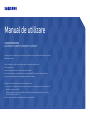 1
1
-
 2
2
-
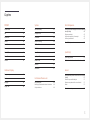 3
3
-
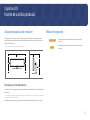 4
4
-
 5
5
-
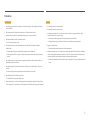 6
6
-
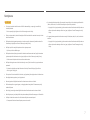 7
7
-
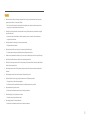 8
8
-
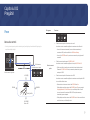 9
9
-
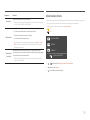 10
10
-
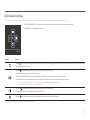 11
11
-
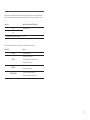 12
12
-
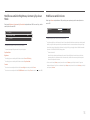 13
13
-
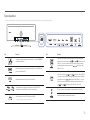 14
14
-
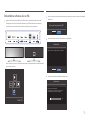 15
15
-
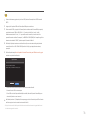 16
16
-
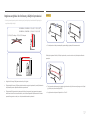 17
17
-
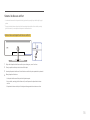 18
18
-
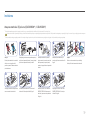 19
19
-
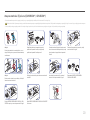 20
20
-
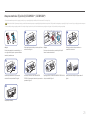 21
21
-
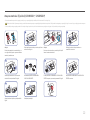 22
22
-
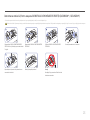 23
23
-
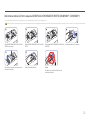 24
24
-
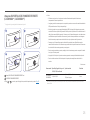 25
25
-
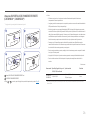 26
26
-
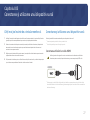 27
27
-
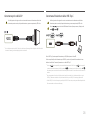 28
28
-
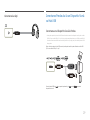 29
29
-
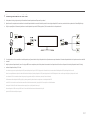 30
30
-
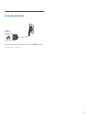 31
31
-
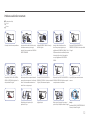 32
32
-
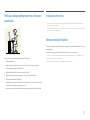 33
33
-
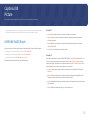 34
34
-
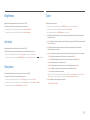 35
35
-
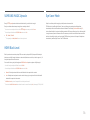 36
36
-
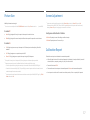 37
37
-
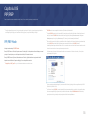 38
38
-
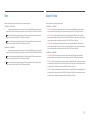 39
39
-
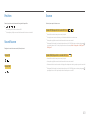 40
40
-
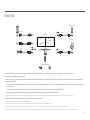 41
41
-
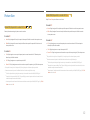 42
42
-
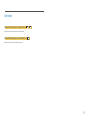 43
43
-
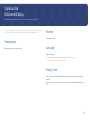 44
44
-
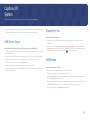 45
45
-
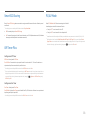 46
46
-
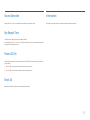 47
47
-
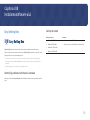 48
48
-
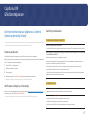 49
49
-
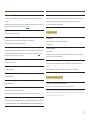 50
50
-
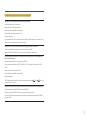 51
51
-
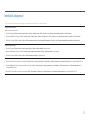 52
52
-
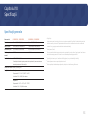 53
53
-
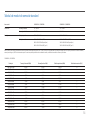 54
54
-
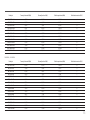 55
55
-
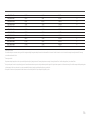 56
56
-
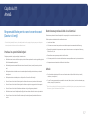 57
57
-
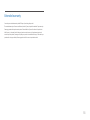 58
58
Samsung C49J890DKU Manual de utilizare
- Categorie
- Televizoare
- Tip
- Manual de utilizare
- Acest manual este potrivit și pentru
Lucrări conexe
-
Samsung C34H892WJU Manual de utilizare
-
Samsung C34H890WGU Manual de utilizare
-
Samsung C34H892WJU Manual de utilizare
-
Samsung C27H800FCU Manual de utilizare
-
Samsung C27H800FCU Manual de utilizare
-
Samsung C49HG90DMR Manual de utilizare
-
Samsung S27H650FDU Manual de utilizare
-
Samsung S24H850QFU Manual de utilizare
-
Samsung C49J890DKU Manual de utilizare
-
Samsung C43J890DKE Manual de utilizare